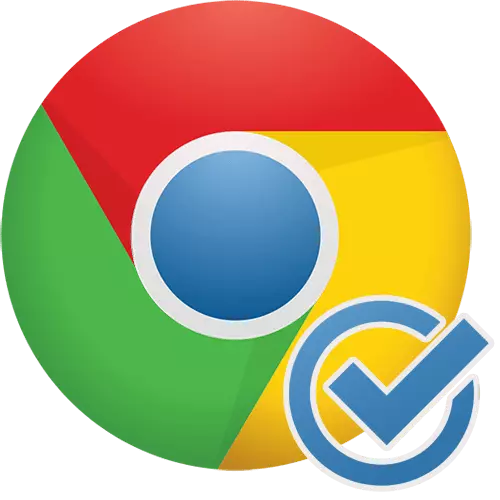
Google Chrome huwa l-iktar browser popolari fost l-utenti tal-PC minħabba l-istabbiltà, il-veloċità, l-interface strett konvenjenti u s-sinkronizzazzjoni b'servizzi tad-ditta. F'dan ir-rigward, ħafna mill-utenti jużawha bħala l-web browser prinċipali fuq il-kompjuter. Illum se nħarsu lejn kif il-kromju jista 'jsir mill-browser default.
Issettja l-Google Chrome Browser awtomatikament
Kwalunkwe numru ta 'web browsers jista' jiġi installat fuq il-kompjuter, iżda wieħed biss jista 'jkun is-soluzzjoni default. Bħala regola, l-utenti għandhom għażla għall-Google Chrome, iżda hawnhekk huwa li tqum il-mistoqsija kif tistabbilixxiha bħala l-browser prinċipali. Hemm diversi modi biex issolvi l-kompitu. Illum se nikkunsidraw fid-dettall kull wieħed minnhom.Metodu 1: Meta tibda
Bħala regola, jekk il-Google Chrome ma jiġix installat bħala browser awtomatikament, kull darba li jibda fil-forma ta 'linja pop-up se tintwera messaġġ bi proposta biex tagħmilha bażika. Meta tara tieqa simili, sempliċement ikklikkja l-buttuna "Make Default Browser".

Metodu 2: Settings
Jekk ma tarax spag pop-up fil-browser biex issettjaha bħala l-ewwel waħda, din il-proċedura tista 'ssir permezz tas-settings tal-Google Chrome.
- Biex tagħmel dan, ikklikkja fir-rokna ta 'fuq tal-lemin tul il-buttuna tal-menu u fil-lista murija, ikklikkja "Settings".

Skrollja sa l-aħħar tal-paġna u fil-Blokk tal-Browser default, ikklikkja l-buttuna "UŻU FIL-KONTULTAMENT".

Metodu 3: Proprjetajiet ta 'sistema operattiva
Permezz tas-settings tas-sistema operattiva tista 'wkoll twettaq l-iskop tal-kromju prinċipali. L-ewwel struzzjonijiet se jkunu adattati għall-utenti ta '"sebgħa", u għal dawk li għandhom Windows 10 installati, iż-żewġ għażliet se jkunu relevanti.
Għażla 1: "Pannell tal-kontroll"
Bħall-biċċa l-kbira tas-settings, dan jista 'jinbidel mill-pannell tal-kontroll.
- Iftaħ il-menu tal-Panel tal-Kontroll u mur fit-taqsima "Programmi ta 'inadempjenza".
- F'tieqa ġdida, tiftaħ it-taqsima tal-ispeċifikazzjonijiet tal-programm default.
- Stenna sakemm tidher il-lista tal-programmi fuq il-kompjuter tiegħek. Fiż-żona tax-xellug, sib il-Google Chrome, enfasizzaha bi buttuna tax-xellug ta 'klikk waħda, u agħżel il-partita "Uża dan il-programm default".


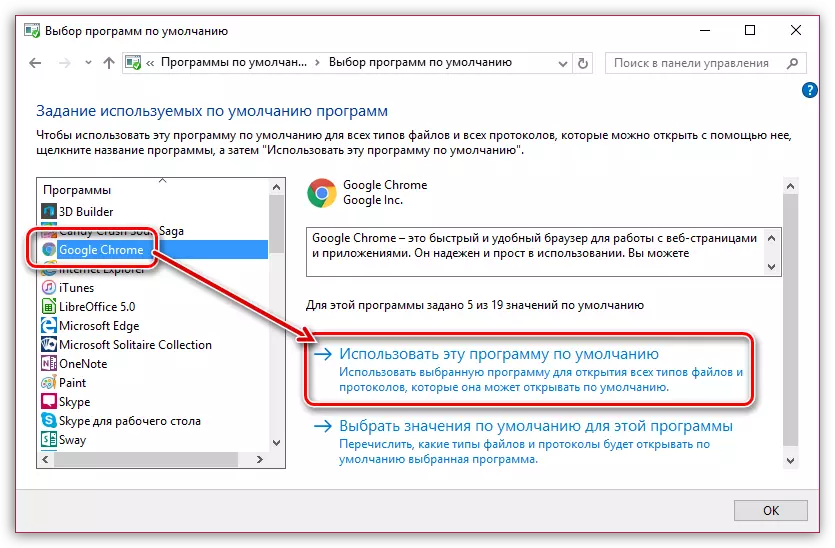
Għażla 2: Parametri tas-Sistema
Fil-Windows 10, is-settings tal-kompjuter ewlenin jinsabu fil-menu "Parametri". Tista 'wkoll tibdel il-browser prinċipali minnha.
- Miftuħa "parametri". Biex tagħmel dan, ċempel iċ-ċentru ta 'notifika fir-rokna ta' isfel tal-browser u agħżel l-ikona "Parametri kollha" jew immedjatament agħfas il-kombinazzjoni tal-Windows + I essenzjali.
- Fit-tieqa li tidher, iftaħ it-taqsima "Applikazzjonijiet".
- Fil-parti tax-xellug tat-tieqa, iftaħ l-inadempjenza "applikazzjonijiet". Fil-blokka "Web Browser", ikklikkja fuq l-isem tal-applikazzjoni kurrenti u installa l-Google Chrome.
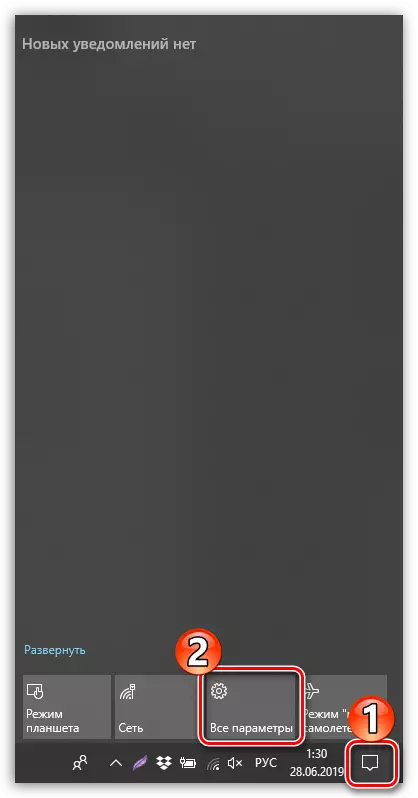
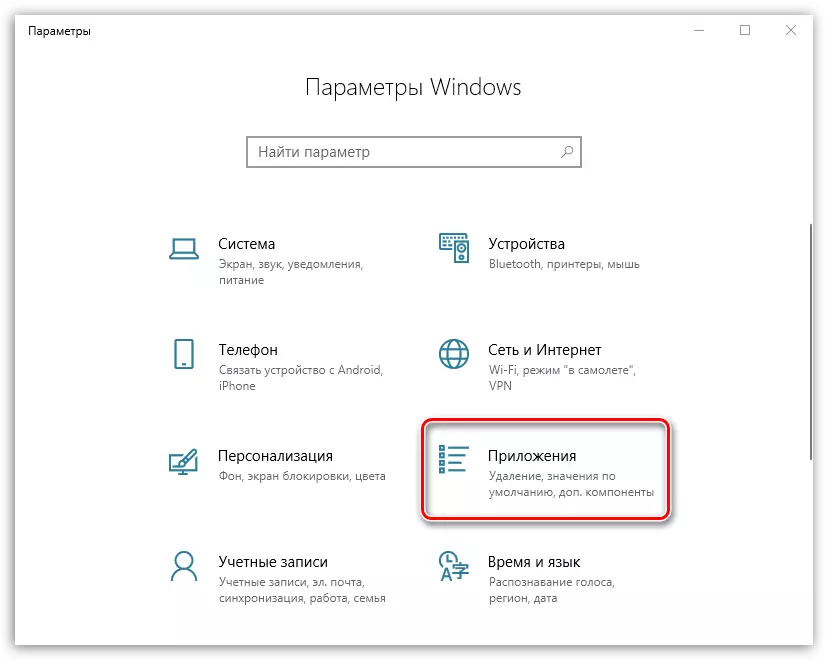
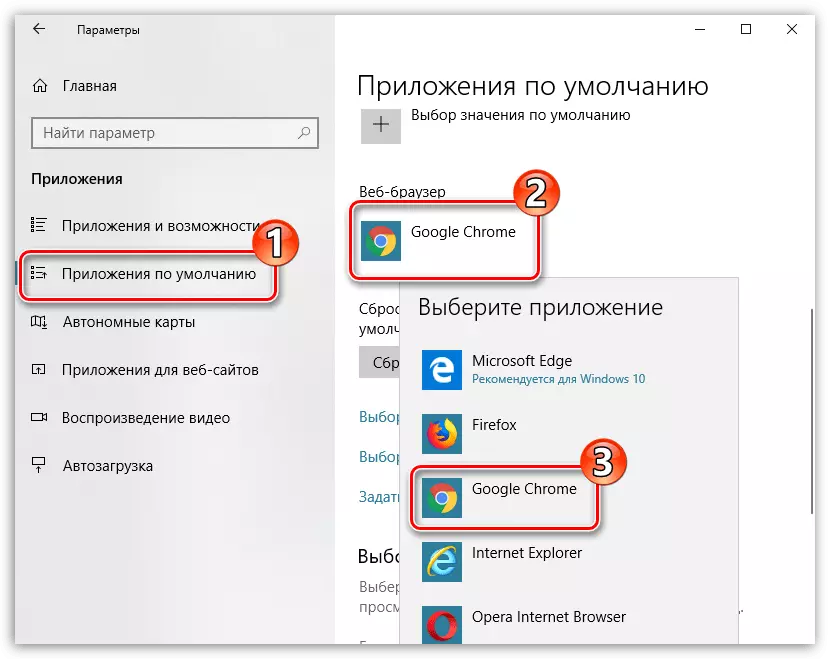
Filwaqt li tieħu vantaġġ minn kwalunkwe waħda mill-modi proposti, int se tagħmel Google Chrome Web browser prinċipalment, grazzi li l-links kollha jinfetħu awtomatikament fiha.
